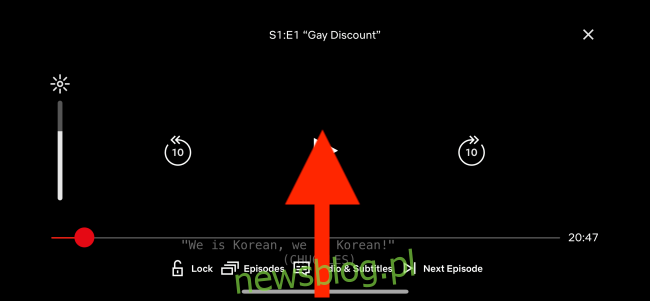Od kilku lat iPad miał możliwość odtwarzania wideo w trybie obrazu w obrazie. Po uaktualnieniu do iOS 14 lub nowszego Twój iPhone również zyskuje tę funkcję. Działa z aplikacjami multimedialnymi, YouTube (przez Safari), a nawet z połączeniami FaceTime.
Użyj obrazu w obrazie dla obsługiwanych aplikacji na iPhonie
Wszystkie aplikacje multimedialne, które już obsługiwały tryb obrazu w obrazie na iPadzie, działają po wyjęciu z pudełka na iPhonie z systemem iOS 14 lub nowszym. Teraz, gdy ta funkcja jest dostępna na iPhonie, spodziewamy się, że pojawi się więcej aplikacji do obsługi multimediów i wideokonferencji, które dodadzą tę funkcję.
Na razie popularne aplikacje, takie jak Netflix i Amazon Prime, obsługują tę funkcję. Aplikacja YouTube nie, ale o tym później.
Jeśli korzystałeś z trybu obrazu w obrazie na iPadzie, będziesz zaznajomiony z tym procesem. Otwórz aplikację, taką jak Netflix, i zacznij odtwarzać film lub program telewizyjny. Następnie podczas odtwarzania przesuń palcem w górę z paska głównego (dół ekranu). Jeśli używasz iPhone’a z przyciskiem Początek, zamiast tego naciśnij przycisk Początek.
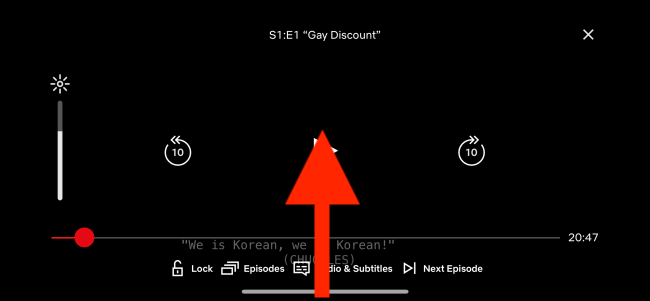
Teraz zobaczysz ekran główny swojego iPhone’a, ponieważ wideo jest nadal odtwarzane w małym oknie odtwarzacza multimedialnego.
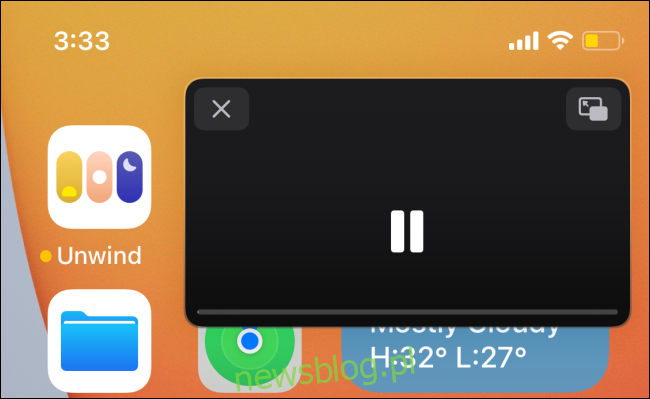
Możesz teraz uszczypnąć i powiększyć okno, aby je powiększyć lub zmniejszyć. Możesz także przesunąć okno do lewej lub prawej krawędzi ekranu, aby ukryć odtwarzacz wideo. Dźwięk będzie nadal odtwarzany w tle.
Aby przywrócić okno obrazu w obrazie, dotknij ikony „strzałki”.
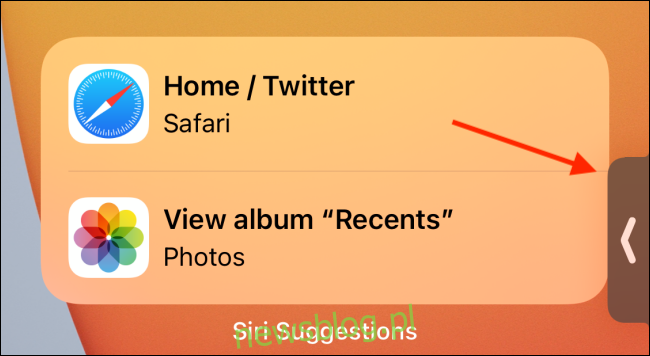
Stuknięcie w okno obrazu w obrazie ujawnia dodatkowe opcje. Z tego miejsca możesz odtwarzać lub wstrzymywać wideo i przechodzić do przodu i do tyłu.
Aby wrócić do trybu pełnoekranowego, dotknij przycisku „Obraz w obrazie” znajdującego się w prawym górnym rogu okna. A jeśli chcesz całkowicie zatrzymać odtwarzanie, dotknij przycisku „Zamknij” w lewym górnym rogu.
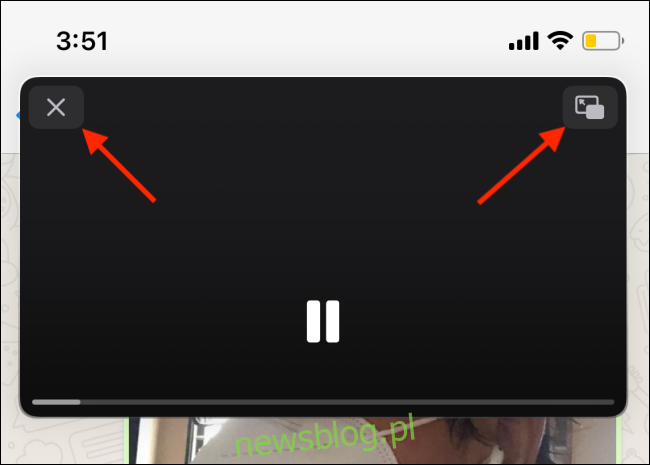
FaceTime obsługuje również tryb obrazu w obrazie i działa w ten sam sposób. Podczas połączenia wideo przejdź do ekranu głównego, aby kontynuować rozmowę w małym oknie obrazu w obrazie.
Użyj obrazu w obrazie w YouTube (i innych witrynach)
Podczas gdy YouTube Premium na Androida obsługuje obraz w obrazie, YouTube po prostu nie oferuje tej funkcji użytkownikom iPhone’a i iPada. Ale nie martw się, obejście Safari dla iPada działa również na iPhonie.
Możesz użyć Safari do odtwarzania wideo YouTube w natywnym odtwarzaczu wideo, który oferuje funkcję obrazu w obrazie. Ta funkcja będzie również działać z innymi odtwarzaczami multimediów internetowych, które współpracują z natywnym odtwarzaczem wideo Safari.
Pierwsza wizyta Witryna YouTube a następnie zacznij odtwarzać wideo. Następnie kliknij przycisk „Pełny ekran”.
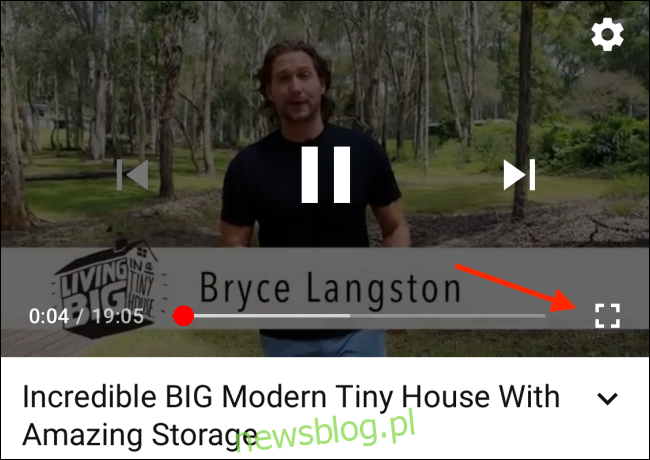
Zauważysz, że odtwarzacz multimedialny YouTube zniknął i został zastąpiony przez własny odtwarzacz wideo Apple. Teraz możesz dotknąć przycisku „Obraz w obrazie”, aby szybko włączyć tę funkcję. Możesz też przesunąć palcem w górę z paska głównego (lub nacisnąć przycisk „Strona główna” na starszych urządzeniach), aby włączyć tryb obrazu w obrazie.

Gdy jesteś w trybie obrazu w obrazie, wszystko działa jak zwykle. Znajdziesz te same opcje przesuwania okna odtwarzacza i ukrywania pływającego okna.
Możesz teraz nadal korzystać z innych aplikacji, podczas gdy wideo YouTube jest odtwarzane w pływającym oknie. Gdy skończysz, możesz dotknąć przycisku „Zamknij”, aby wyjść z odtwarzacza, lub możesz dotknąć przycisku „Obraz w obrazie”, aby powrócić do trybu pełnoekranowego.
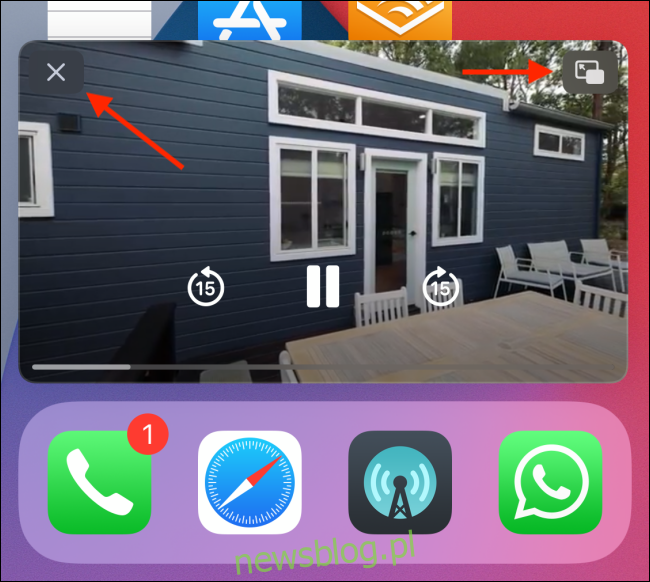
Gdy Twój iPhone działa z systemem iOS 14 lub nowszym, wypróbuj nowe widżety ekranu głównego!